このチュートリアルでは、Facebook マーケティングにおいて、Actions(具体的にはTags)をFlowに追加する方法を学びます。タグはユーザーの情報を保存し、Chatbotとのインタラクションを追跡し、コミュニケーション戦略を改善するための効果的な手法です。タグを実装することで、パーソナライズされたメッセージを送信し、ユーザーエクスペリエンスを最適化することができます。Chatbotとやり取りする際に特に重要です。次のガイドでは、プロセスをステップバイステップで説明します。
主なポイント
- Actions、特にTagsはFlowの重要な要素です。
- Tagsを使用することで、ユーザーのインタラクションに基づいて情報を保存できます。
- 異なるメッセージに異なるTagsを割り当てることで、コミュニケーションを効果的にします。
ステップバイステップガイド
FlowにTagsを追加するには、以下の手順に従ってください:
Actionとは何かを明確に理解することから始めてください。Actionとは、Flows内で実行される特定の行動です。メッセージの送信と同時には実行されません。Actionsとメッセージは時間順に従います。最初にメッセージを送信し、その後にActionが続きます。その後、さらにメッセージを送信していきます。
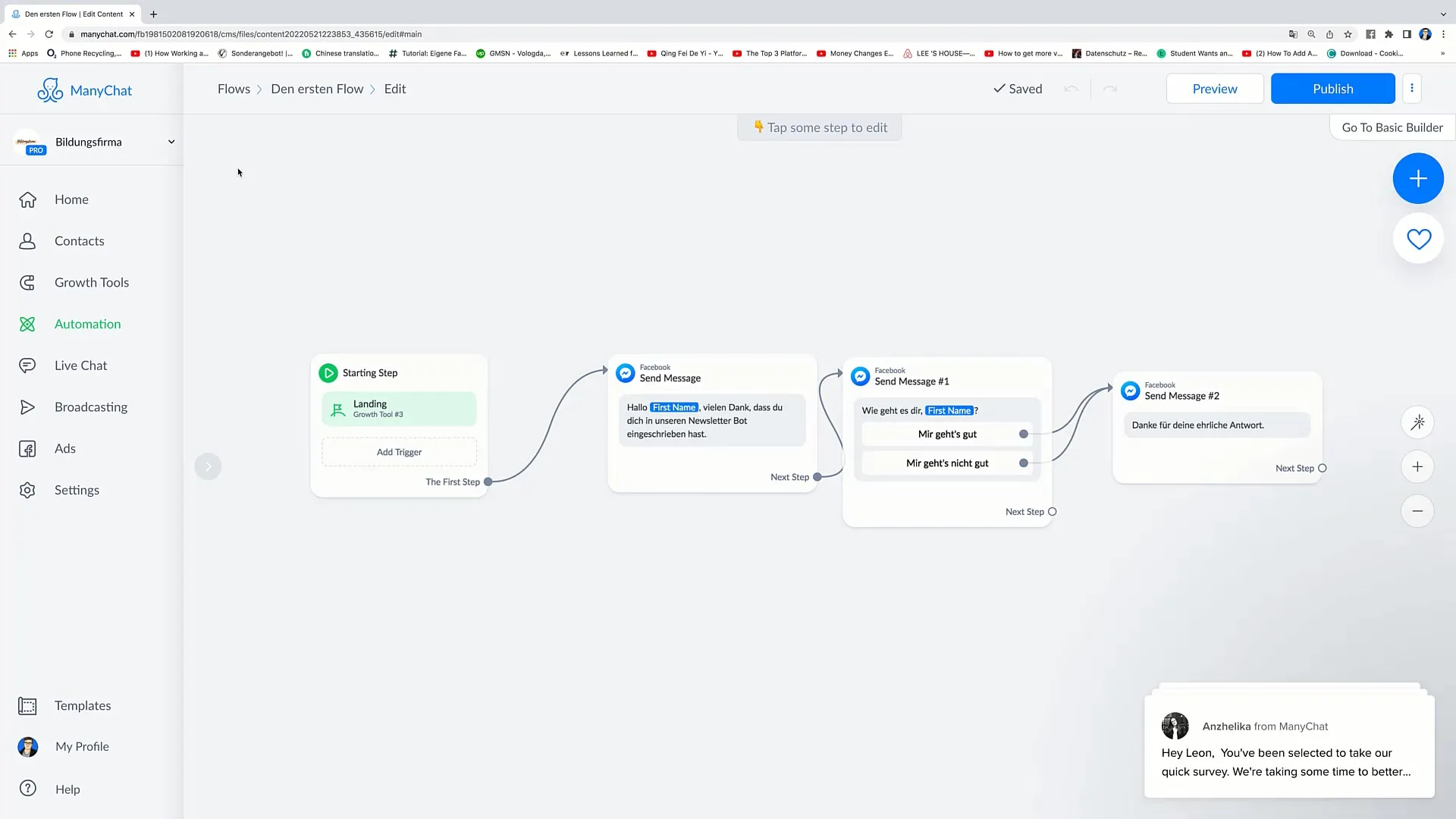
Actionの一般的な用途は、タグを追加することです。タグは、人物に関する情報を保存するために使用されます。そのため、Flow内で人物に関する情報を保存したい場合は、タグを追加するActionを統合する必要があります。
プロセスを明確にするために、ますがFlow内の最後のメッセージを削除します。この操作を完了するには、"Confirm"をクリックします。
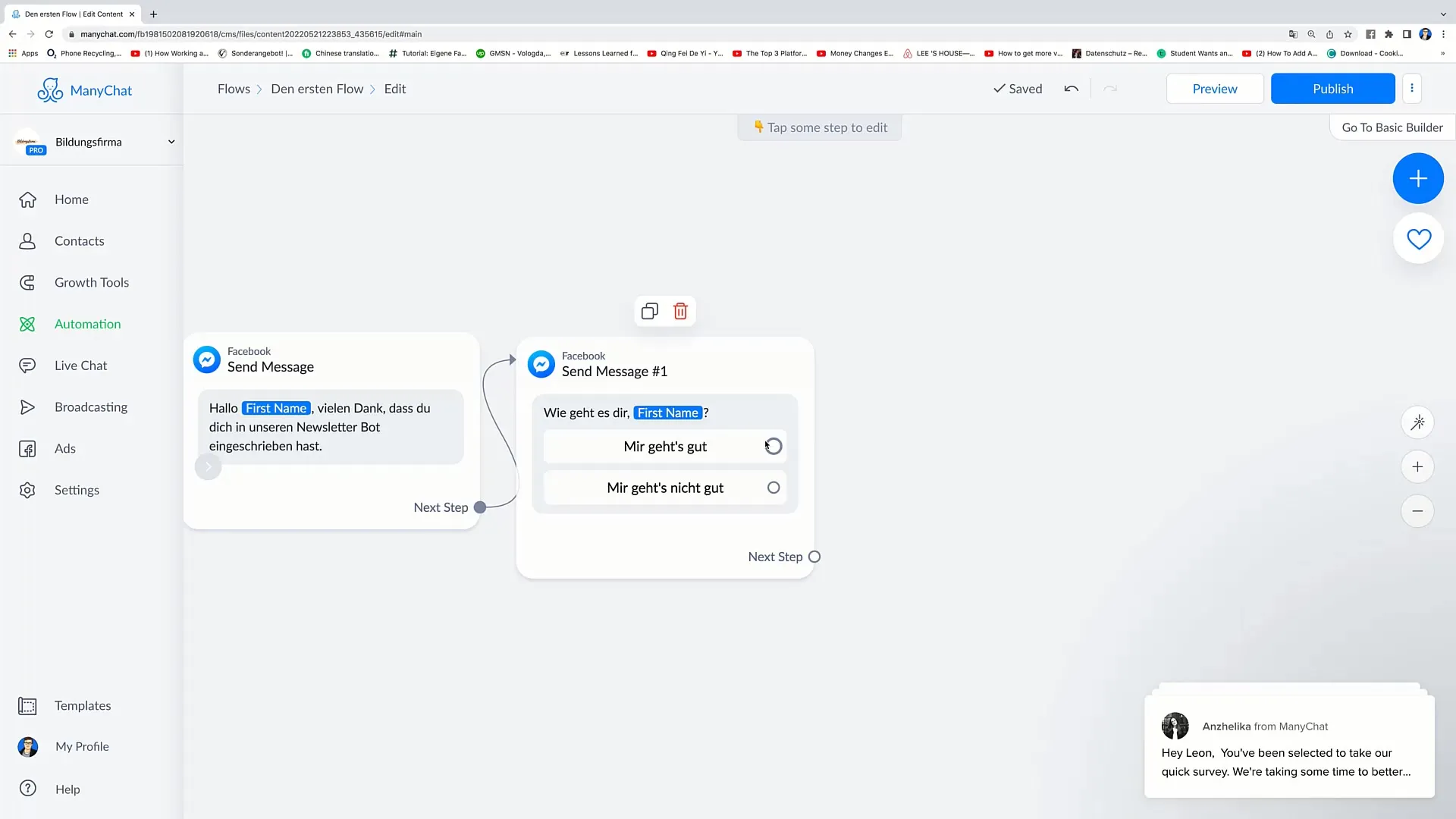
これでボタンが再び空き、次のステップに進むことができます。次に重要なのは、ユーザーに関する情報をどのように追加するかです。たとえば、ある質問に回答した場合などに情報を追加したい。この例では、「レオン、元気?」という質問と「元気です」と「元気ではありません」という選択肢があります。
ユーザーが「元気です」と選択した場合、この情報をタグとして追加することができます。該当する領域をクリックし、必要な領域を円で囲んでから、「Actions」メニューから「Add Tag」オプションを選択します。
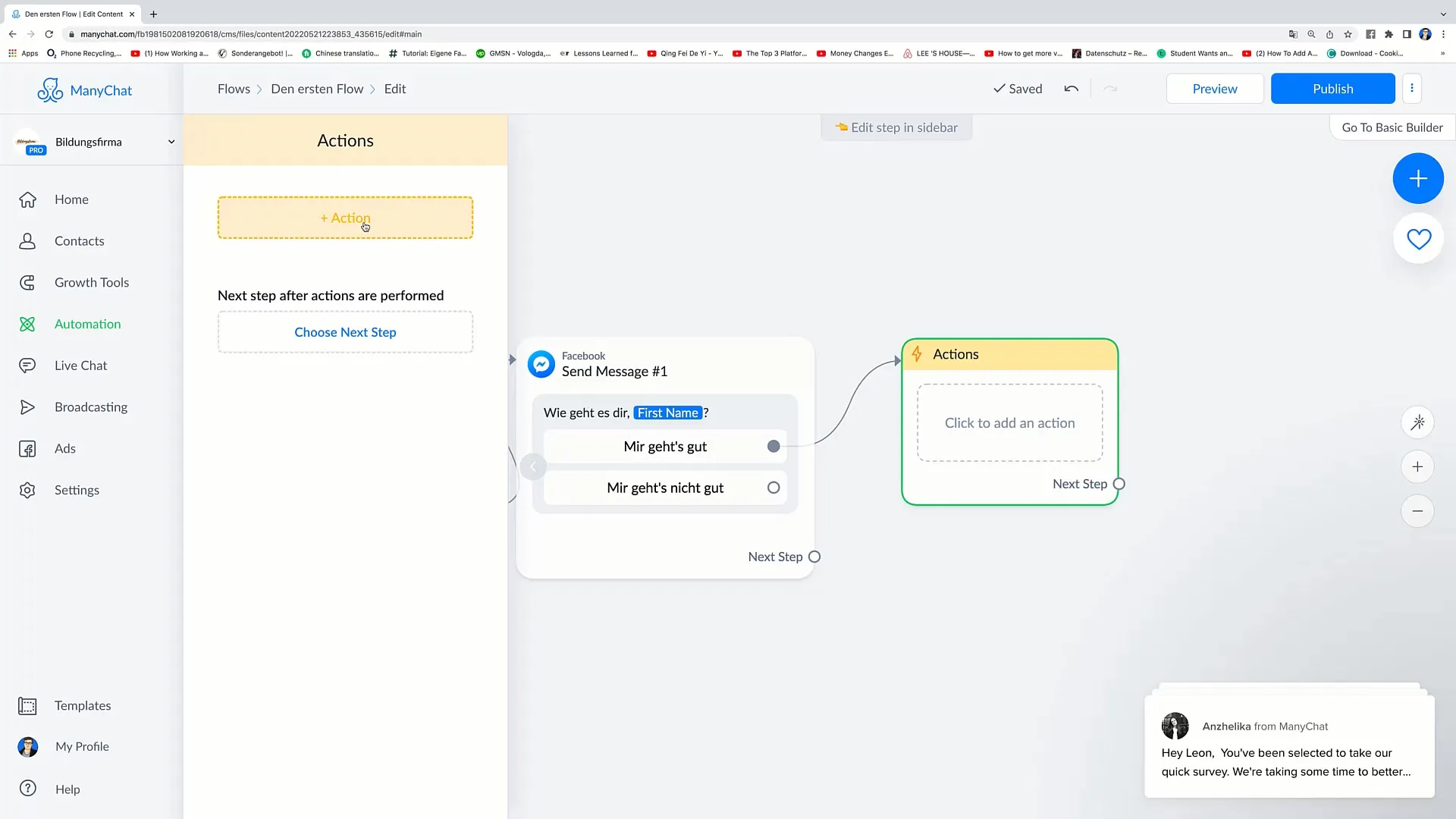
返事が「元気ではありません」となった場合は、同じ手順を繰り返します。再度「Actions」に移動し、「Add Tag」をクリックして、「元気ではない」というタグを記入します。
これで、「元気」と「元気ではない」という2つのタグが作成されました。これらのタグは内部での使用に重要であり、チャットには表示されません。
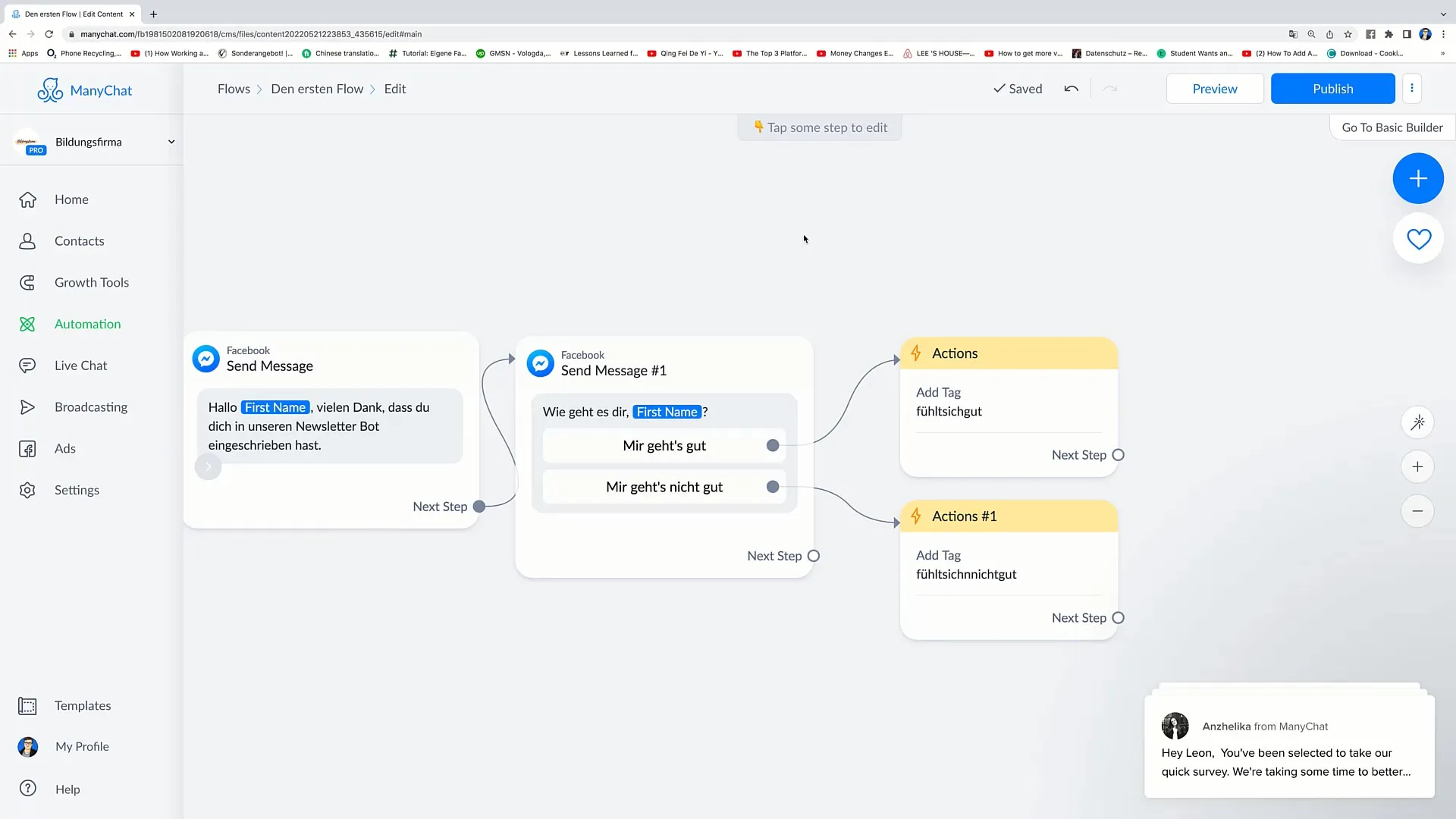
次のステップでは、これらのタグを適切なメッセージと結びつけたいと思います。次のメッセージを作成するには、「Messenger」をクリックします。このメッセージでは、「とても嬉しいです、今日は私たちも元気です」と述べることができます。
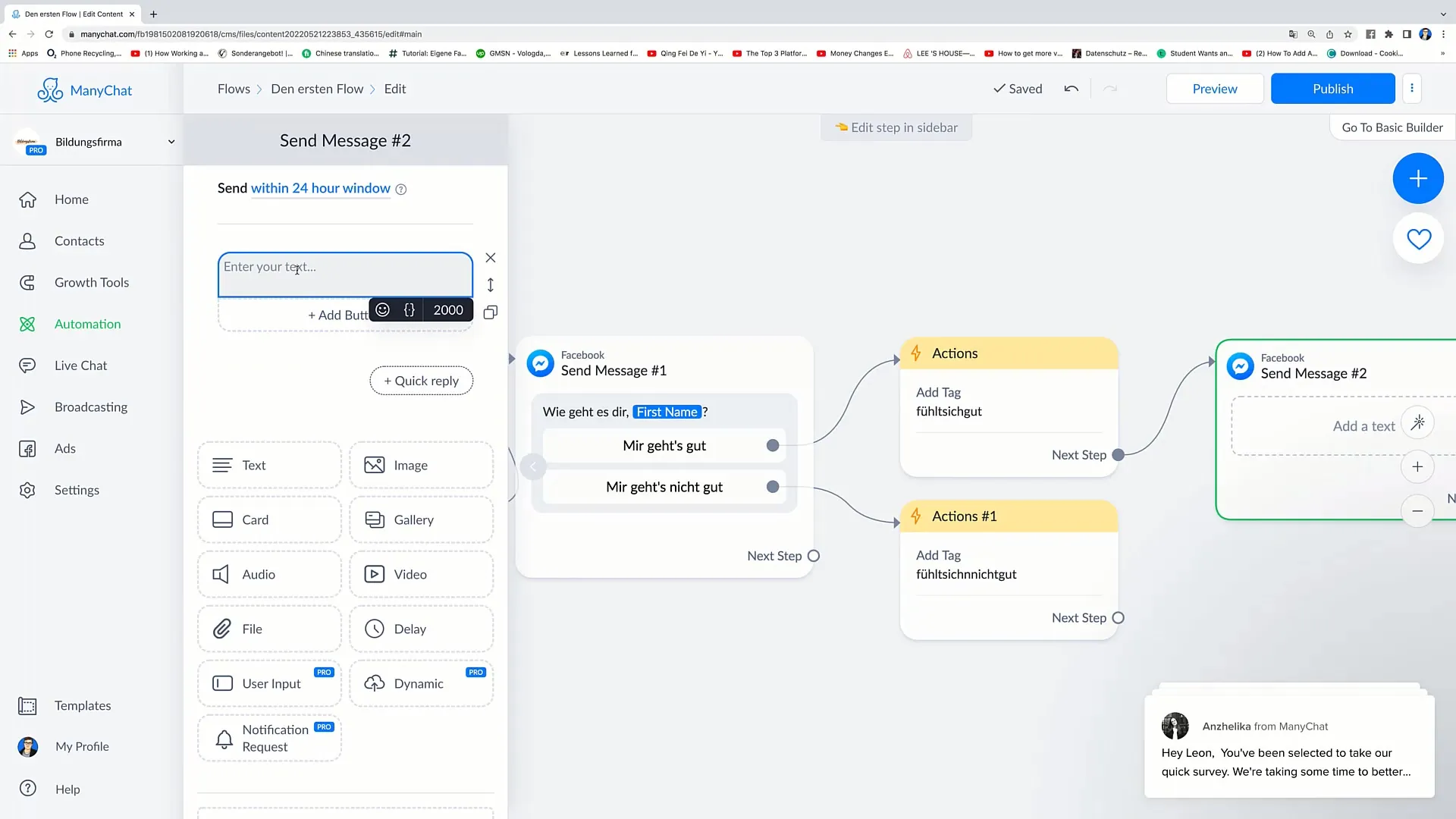
ユーザーのリクエストが「元気ではない」という場合、次のメッセージは「ああ、心苦しいです、早く回復することを願っています。」となる可能性があります。
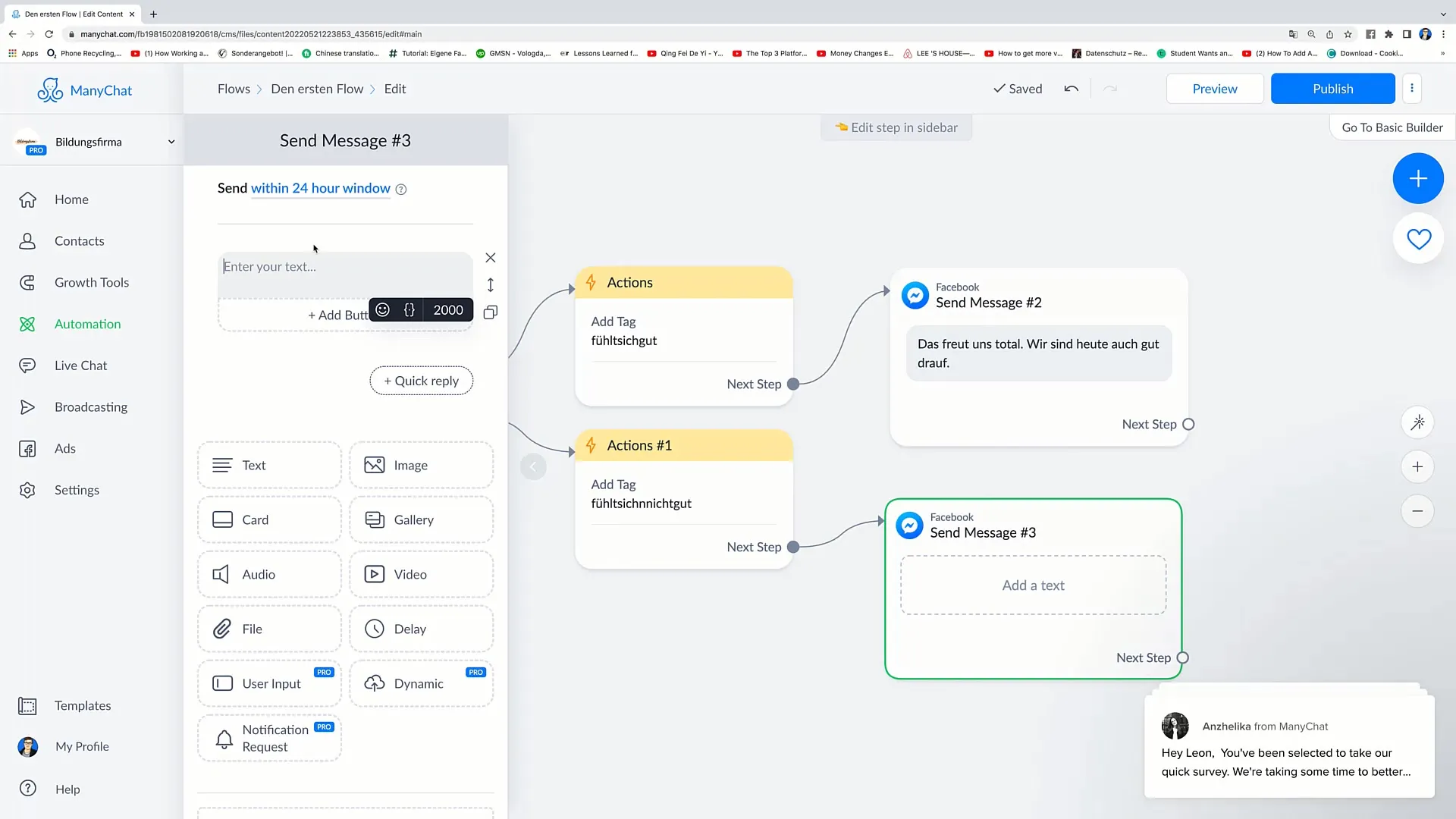
両方のメッセージを定義した後は、Flowを公開する準備が整いました。「公開」をクリックしてください。Flowを公開した後、ライブに切り替わります。
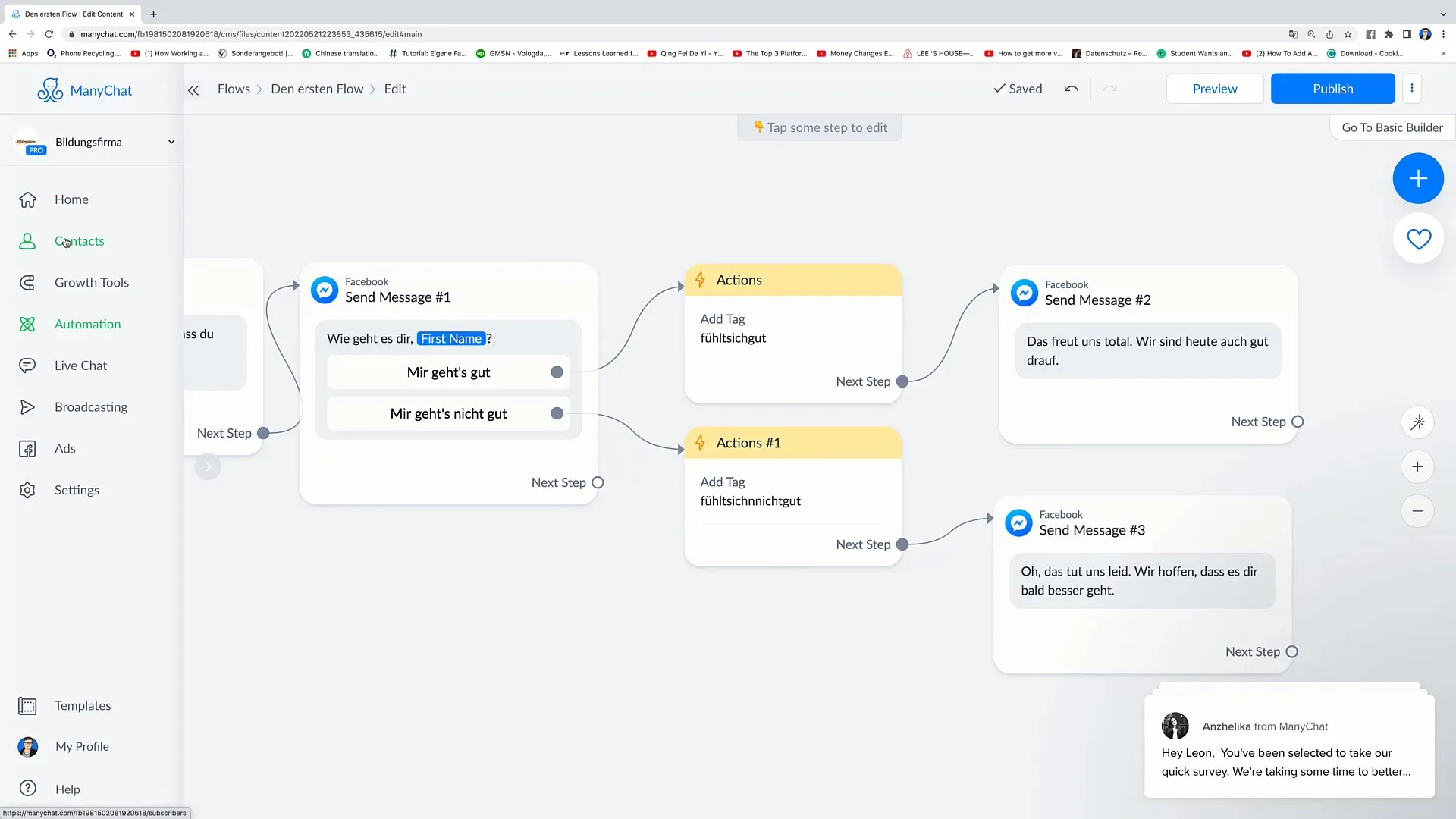
フローはこれでインタラクションの準備が整いました。後でコンタクトに行くと、該当するタグがそれぞれのユーザーに割り当てられます。これらのタグは見えるようになり、パーソナライズされたアプローチが可能になります。
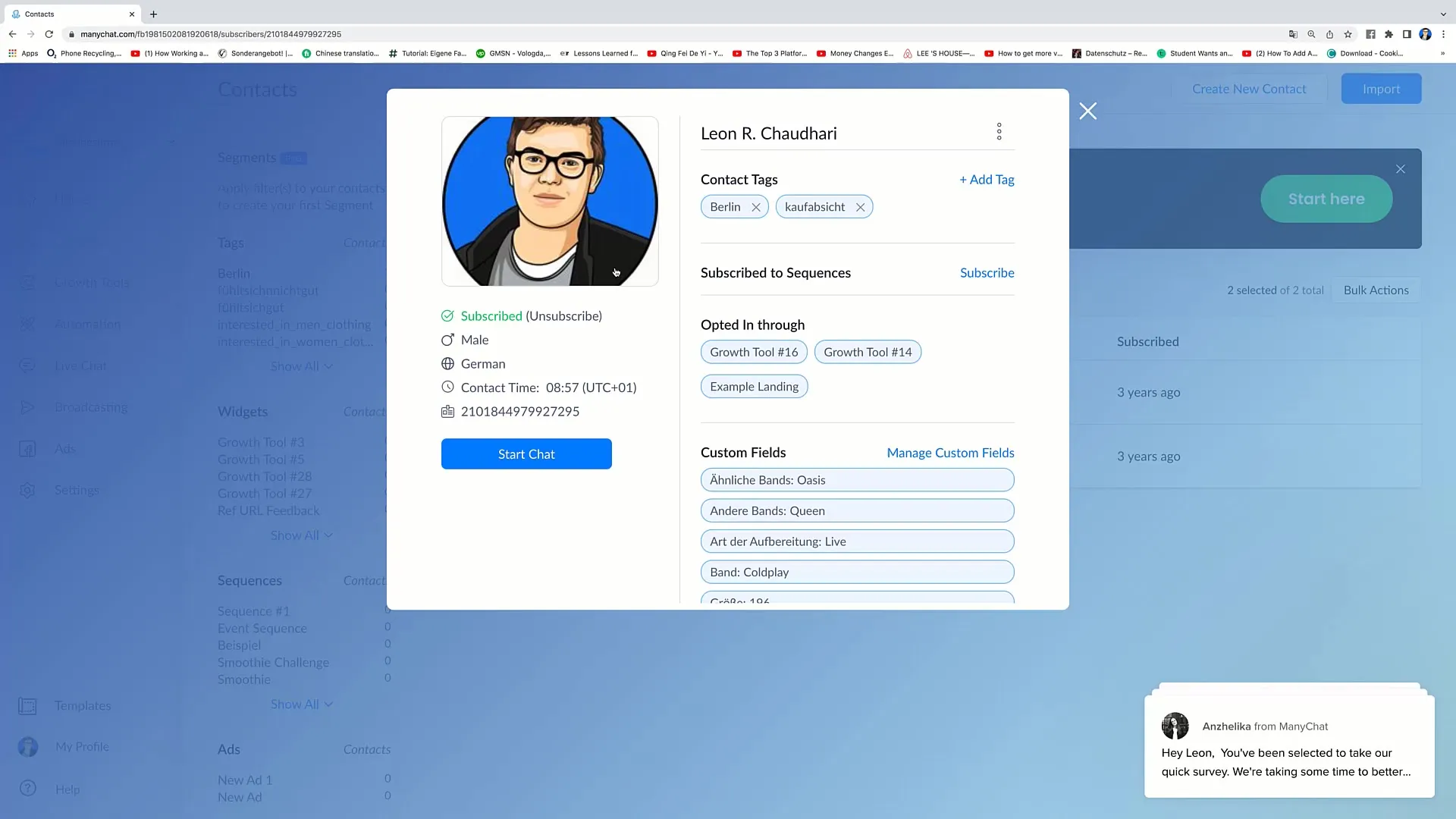
これでこのチュートリアルは終了です。ご視聴いただきありがとうございます。次のビデオでもお会いできることを願っています!
要約
このガイドでは、Facebookマーケティングのフローにタグを統合する方法を学びました。 このプロセスには、メッセージの削除、タグの追加、およびこれらのタグをメッセージにリンクしてより良いユーザーエクスペリエンスを提供することが含まれます。
よくある質問
フローにタグをどのように追加しますか?「アクション」をクリックし、「タグを追加」をクリックし、指定したタグを入力して追加できます。
ユーザーはタグを見ることができますか?いいえ、タグはあなただけが見ることができ、チャットで表示されません。
後でタグをどのように確認できますか?フローを公開した後に、コンタクト設定でタグを確認できます。


